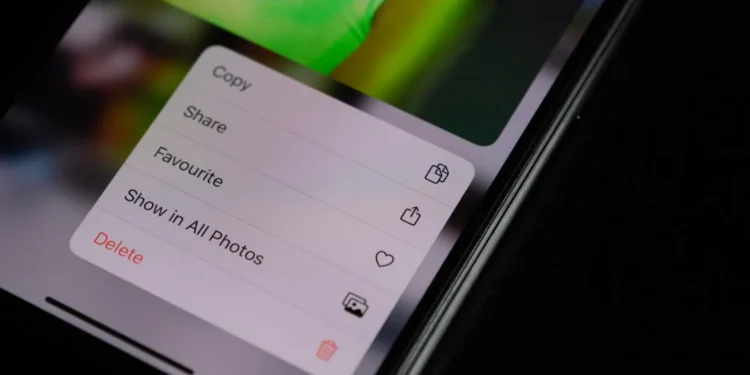A maioria dos millennials e zoomers cresceram junto com o Facebook. Assim como não queremos compartilhar nossa memória de infância, não queremos mostrar todas aquelas fotos adolescentes embaraçosas ao mundo.
Mas o Facebook está cheio deles! Então, como se livrar de várias fotos no Facebook?
Resposta rápida
Para excluir fotos no aplicativo do Facebook, você deve acessar sua página de perfil e abrir fotos. Em seguida, vá para o uploads e selecione a foto que deseja excluir. Clique na opção Três pontos e toque em "Excluir foto". Confirme que deseja excluir a imagem e ela será excluída.
No entanto, você sabe como excluir álbuns? E o site da área de trabalho, você pode excluir fotos de lá? E até onde você pode ir com a exclusão? Role para baixo para aprender mais.
Como excluir várias fotos no Facebook usando o site da área de trabalho
Uma limitação da opção de exclusão do Facebook é que você não pode marcar e fazer fotos com delitos em massa. Você precisa excluir uma foto de cada vez ou álbuns inteiros, mesmo que você os criasse e não o Facebook.
Etapa 1: faça login no seu site no Facebook
Vá para o site do Facebook na sua área de trabalho. Se você não fez login antes, precisará digitar seu endereço de e -mail e senha primeiro. Caso contrário, você pousará diretamente na página "Feed de notícias".
Etapa 2: vá para o seu perfil
No canto superior esquerdo, você verá sua foto de perfil . Clique nele e toque em seu nome. Você será direcionado para a sua página de perfil.
Etapa 3: Fotos abertas
Abaixo da foto da capa e do perfil, você verá uma série de opções, sendo a primeira “postagem”. Clique em "Fotos" e abra "suas fotos" . Todas as fotos que você enviou no Facebook até agora aparecerão.
Etapa 4: clique no ícone de lápis
Passe o mouse sobre a foto que você deseja excluir. Clique na opção Editar (o ícone de lápis) no canto superior direito e um menu suspenso aparecerá. A terceira opção do topo será excluir fotos.
Etapa 5: limpe fotos ou o álbum inteiro
Selecione a opção "Excluir foto" e toque em "Excluir" quando solicitado. A imagem desaparecerá de seus uploads. Em seguida, mova o cursor para a próxima foto que deseja excluir e siga as mesmas etapas.
Você também pode excluir álbuns no Facebook. Para isso, você precisará ir para a categoria "Álbums" localizada ao lado da opção "Your Photos". Clique na opção de três pontos no canto superior direito. A terceira opção será "Excluir álbum". Toque nele e depois confirme para excluir o álbum. Você acabará excluindo um monte de fotos embaraçosas por completo.
Você não pode excluir todas as fotos ou álbuns
Você só pode excluir as fotos que você enviou ou os álbuns que criou. Portanto, as imagens na categoria “fotos de você” não podem ser excluídas. Além disso, os álbuns feitos pelo Facebook (por exemplo, fotos de perfil ou fotos de capa) não podem ser removidos.
Como excluir várias fotos no Facebook usando o aplicativo móvel
Etapa 1: Abra seu aplicativo do Facebook
Vá para o seu aplicativo do Facebook e faça login, se necessário. O feed de notícias será aberto.
( Evite se distrair com uma nova postagem.)
Etapa 2: vá para o seu perfil
Os usuários do Android verão sua imagem de perfil no canto superior esquerdo. Para o iPhone, estará na parte inferior. Toque nele e você inserirá sua página de perfil.
Uma alternativa para abrir sua página de perfil é clicar na opção de três barras (☰) na parte superior ou inferior. Em seguida, toque no seu nome.
Etapa 3: toque nas fotos
Depois de inserir sua página de perfil, você encontrará a guia Fotos abaixo da seção "Post". Vá para o uploads e clique na imagem que deseja excluir.
Etapa 4: localize a opção Três pontos
Clique nos três pontos dispostos horizontalmente (para iPhones) ou verticalmente (para Androids). Um menu suspenso será exibido. A opção "Excluir foto" está na terceira posição.
Etapa 5: Exclua fotos ou o álbum
Selecione "Excluir foto" e clique em "Excluir" quando solicitado. Vá para a próxima foto que você não gosta e exclua seguindo as mesmas etapas.
Para excluir um álbum que você criou, acesse a opção de álbuns. Está à direita dos uploads. Para um iPhone, clique na opção "Editar" no canto superior direito. Um "X" aparecerá no canto superior esquerdo de todos os álbuns. Toque em "X" no álbum que você deseja excluir. Pressione "Excluir" para confirmar, e você terminou!
No entanto, para andróides, é um pouco diferente. Você precisa abrir o álbum que deseja excluir e tocar na opção Três pontos no canto superior direito. Agora selecione "Excluir" e confirme. O álbum será excluído.
Outras alternativas
Embora você não possa excluir as fotos que alguém enviou, você sempre pode pedir um favor em particular . Diga à outra pessoa o quanto isso é importante para você e apostamos que a maioria deles não recusará sua solicitação.
Bem, alguns Rudies podem não ouvir. Em tais situações, você pode bloqueá -las (brincando!). Você pode ocultar a postagem da sua linha do tempo e remover a etiqueta. Para isso, vá para a postagem, toque na opção de três pontos e selecione Ocultar postagem ou remover a tag ou ambos. Esperamos que você não veja esse post novamente.
Embrulhar!
A exclusão de fotos pode se tornar muito importante em determinadas situações. Dada a criticidade, escrevemos este post abrangente para ajudá -lo de todas as maneiras possíveis.